Загрузка на компьютеры и FTP-серверы
Изображения можно выбрать для загрузки на компьютер или ftp-сервер во время воспроизведения. Они также могут быть загружены автоматически по мере того, как они принимаются.
Подключение к компьютеру или FTP-серверу
Подключитесь к компьютеру или ftp-серверу через Ethernet или с помощью беспроводного передатчика.
-
Выберите [ ] для [ ].
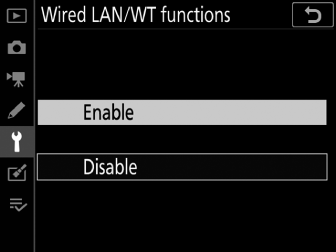
-
Когда вы нажмете J , камера подключится, используя последний использованный сетевой профиль. Чтобы подключиться с использованием другого профиля, перейдите к шагу 2.
-
Когда соединение будет установлено, имя сети будет отображаться зеленым цветом на дисплее [ ].
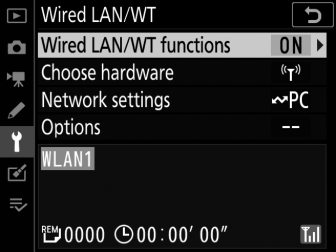
-
Если имя сети не отображается зеленым цветом, подключитесь, используя настройки беспроводной сети компьютера.
-
-
Выберите профиль передачи изображений или FTP-сервера на экране [ ].
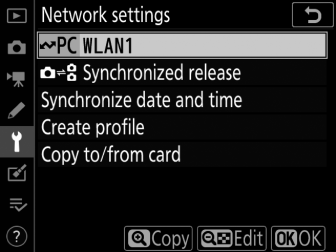
-
Профили передачи изображений обозначаются буквой K , профили ftp-сервера — буквой N
-
Когда вы нажмете J , камера перейдет к экрану [ ] и инициирует подключение. Имя сети будет отображаться зеленым цветом на дисплее [ ] после установления соединения.
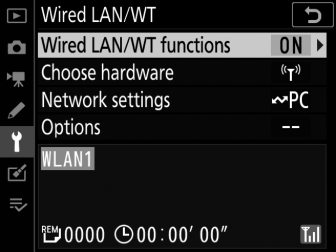
-
Если имя сети не отображается зеленым цветом, подключитесь, используя настройки беспроводной сети компьютера.
-
Папки по умолчанию для изображений, загружаемых в режиме передачи изображений, следующие:
-
Windows: \Users\(имя пользователя)\Pictures\Wireless Transmitter Utility
-
macOS: /Пользователи/(имя пользователя)/Изображения/Утилита беспроводного передатчика
Папку назначения можно выбрать с помощью Wireless Transmitter Utility. Для получения дополнительной информации см. интерактивную справку утилиты.
Выбор изображений для загрузки
-
Нажмите кнопку K на камере и выберите полнокадровый просмотр или просмотр уменьшенных изображений.
-
Отобразите или выделите изображение, которое хотите загрузить.
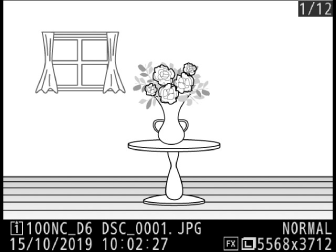
-
Удерживая кнопку J , нажмите на центр мультиселектора.
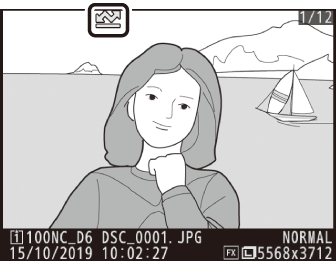
-
На изображении появится белый значок «отправить» (приоритетная загрузка). Если камера в данный момент подключена к сети, загрузка начнется немедленно.
-
В противном случае загрузка начнется после установления соединения.
-
Повторите шаги 2–3, чтобы загрузить дополнительные изображения.
-
-
Чтобы отменить выбор изображения, удерживайте кнопку J и снова нажмите на центр мультиселектора.
-
Метку передачи также можно удалить с помощью [ ] в меню воспроизведения i .
-
Чтобы удалить пометку передачи со всех изображений, используйте [ ] > [ ] > [ ] в меню настройки.
Вы также можете пометить текущее изображение для загрузки, выбрав [ ] в меню воспроизведения i .
Загрузка фотографий по мере их съемки
Чтобы загружать новые фотографии по мере их съемки, выберите [ ] для [ ] > [ ] > [ ] в меню настройки. 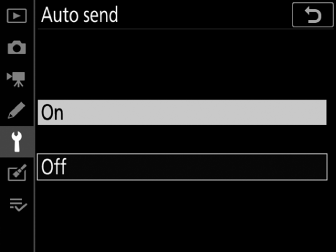
-
Загрузка начинается только после того, как фото будет записано на карту памяти. Убедитесь, что карта памяти вставлена в камеру.
-
Фильмы и фотографии, сделанные во время видеосъемки, не загружаются автоматически после завершения записи. Вместо этого они должны быть загружены с экрана воспроизведения.
Значок передачи
Статус загрузки обозначается значком передачи. 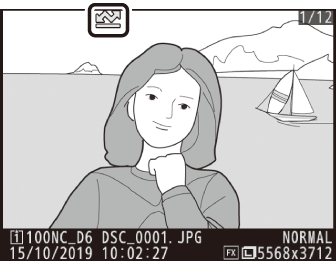
u(белый): Отправить (приоритетная загрузка)
Картинка была выбрана для загрузки вручную. Изображения, отмеченные этим значком, будут загружены перед изображениями, помеченными W («отправить»).
W (белый): отправить
Изображение было выбрано для автоматической загрузки, но загрузка еще не началась.
X (зеленый): отправка
Выполняется загрузка.
Y (синий): отправлено
Загрузка завершена.
Экран состояния [Проводная локальная сеть/WT]
На дисплее [ ] отображается следующее:
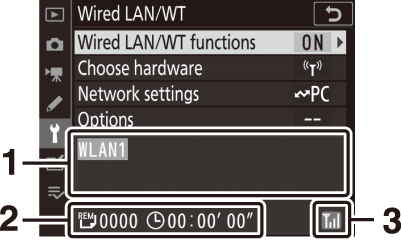
| 1 |
Статус : Статус подключения к хосту. Имя профиля отображается зеленым цветом, когда соединение установлено. Во время передачи файлов на дисплее состояния отображается «Идет отправка», которому предшествует имя отправляемого файла. Здесь также отображаются ошибки и коды ошибок ( Устранение неполадок Ethernet/беспроводного передатчика ). |
|---|---|
| 2 |
Фото/оставшееся время : Количество оставшихся фото и время, необходимое для их отправки. Оставшееся время является приблизительным. |
| 3 |
Уровень сигнала : соединения Ethernet обозначены буквой T Когда камера подключена к беспроводной сети, вместо этого значок показывает мощность беспроводного сигнала. |
|---|
Беспроводная передача может быть прервана, если сигнал потерян. Загрузку изображений с пометкой «отправить» можно возобновить, выключив и снова включив камеру после восстановления сигнала.
Не извлекайте карту памяти и не отсоединяйте кабель Ethernet или беспроводной передатчик во время загрузки.
Состояние подключения отображается индикатором сети камеры. 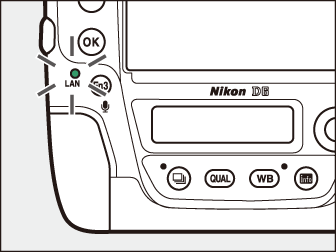
|
Индикатор сети |
Положение дел |
|---|---|
|
I (выкл.) |
|
|
K (зеленый) |
Ожидание подключения. |
|
H (мигает зеленым) |
Связаны. |
|
H (мигает желтым цветом) |
Ошибка. |
Состояние подключения также отображается в видоискателе камеры. T отображается, когда камера подключена через Ethernet, U , когда она подключена к беспроводной сети. Значок будет мигать, если произойдет ошибка. 
TCP-порт 15740 и UDP-порт 5353 используются для подключения к компьютерам. Передача файлов может быть заблокирована, если брандмауэр сервера не разрешает доступ к этим портам.
Голосовые заметки будут включены при передаче связанных изображений. Однако они не могут быть загружены отдельно.
Выберите длительное время ожидания перед запуском интервального таймера, так как загрузка будет прервана, если таймер ожидания истечет во время съемки с интервальным таймером.
Камера сохраняет маркировку передачи при выключении и возобновляет загрузку при следующем включении.

